
MT-Power Drum Kit2が鳴らなかった話、ドラムマップを設定しようとしてつまずいた話
今回の記事は私がMT Power Drum Kit 2をダウンロード・インストールしてドラムマップを設定するまでに
つまずいた事についての備忘録です
かなり前に下書きした文章を載せているので
情報が古くなっているかもしれませんがご了承ください。
以下、下書きほぼそのままの文章です。
2と3は2022年7月8日頃の話ですが
1は2022年2月20日頃の話なので多少の間違いがあるかもしれませんがご了承ください
使用DAWはCakewalk by BandLabです
あくまでも「私が」つまずいたことをまとめているので
ここにある以外の問題や解決策は知りません
その場合他を当たって下さい
それでは1つずつ解説していきます
1 音が出ない、音が鳴らない
結論:デスクトップフォルダやフォルダ名に半角英数以外を使ったフォルダの中にファイルを保存していると音が出ない
これは私が初心者のうちに起こってむしろ良かったと思っている不具合です
プラグインをまだほとんど入れてなかったため面倒が少なく済みました
この不具合が起きたのは「デスクトップ」など「フォルダの住所の一部に半角英数以外が含まれていた」ことが原因です
もしくはデスクトップ以外にあってもフォルダ名に半角英数以外使ってるとダメだと思われます
画像は実際に出たエラーメッセージです
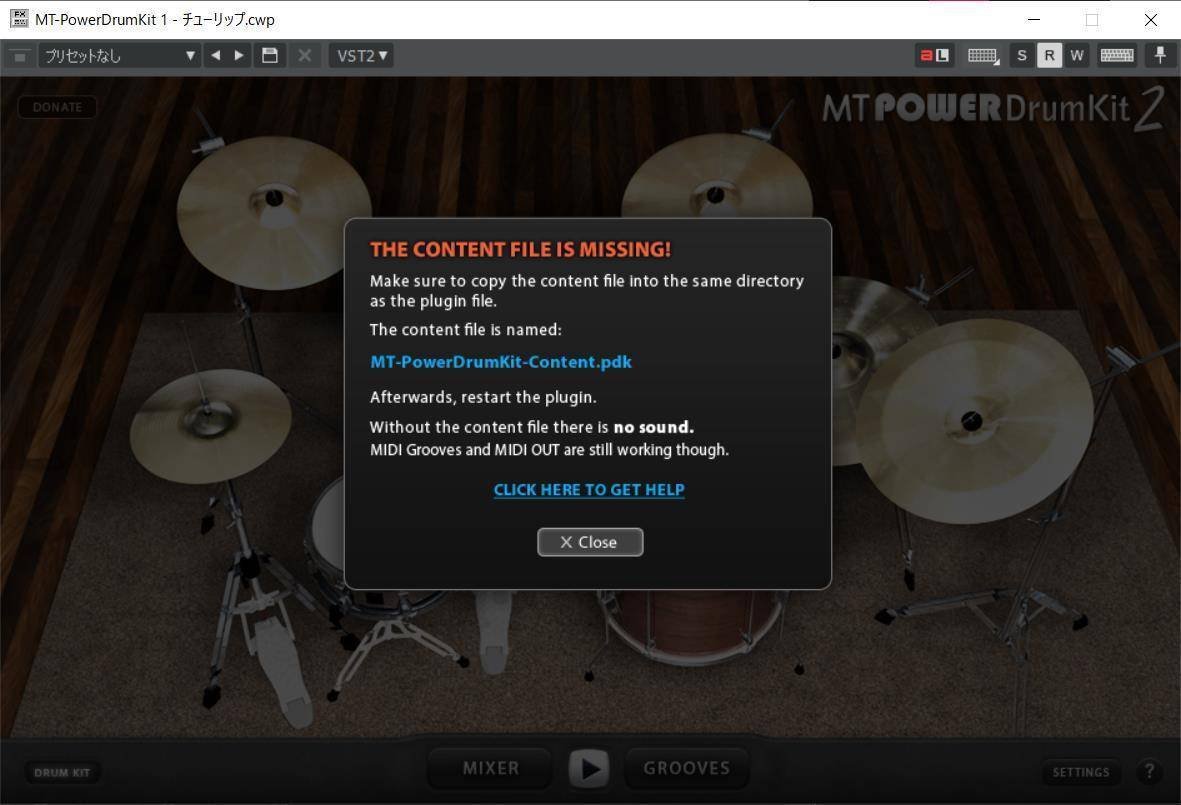

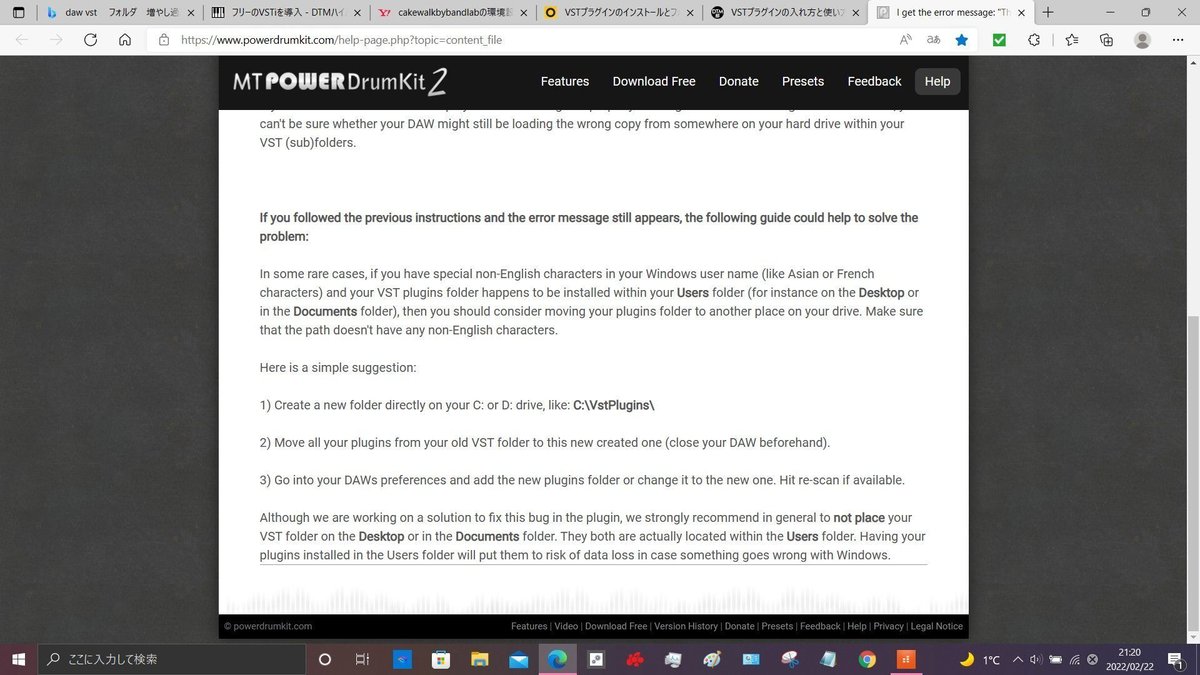
翻訳したものがこちらになります

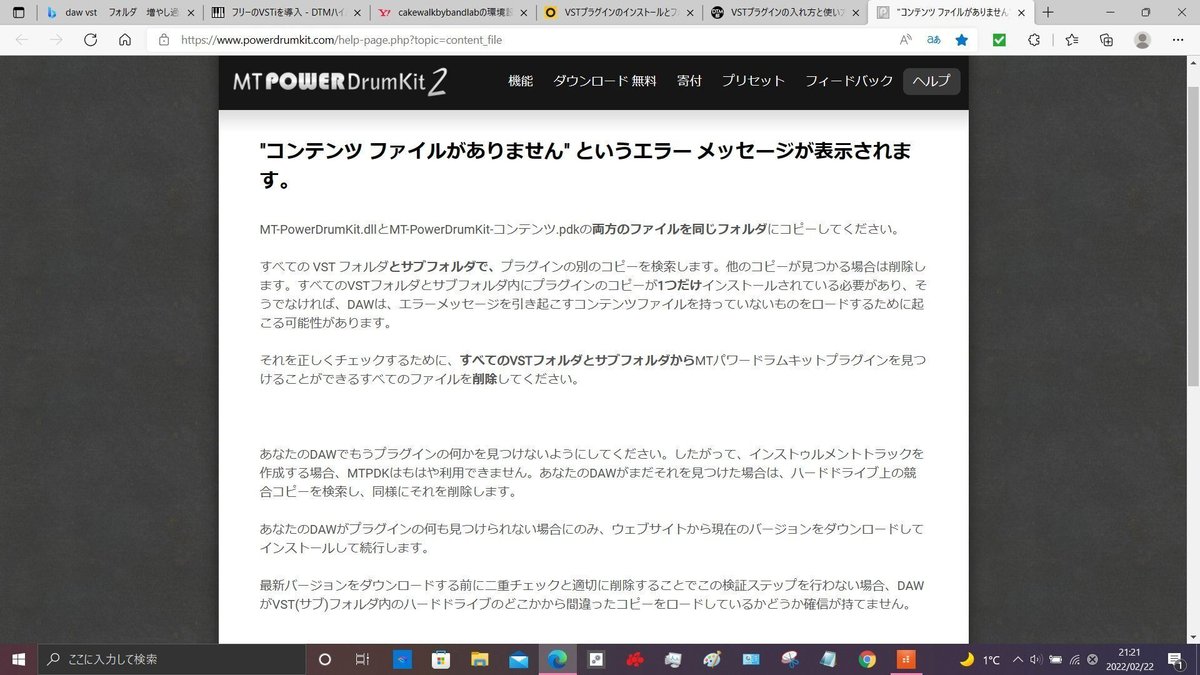

2枚目の画像には別の理由で音が出ない理由が書かれている(.dllと.pdkのファイルを同じフォルダに入れないと音が出ない)のですが
今回私がつまづいたのは3枚目の画像の不具合です
私はプラグインの場所をわかりやすい場所に保存するため
デスクトップに「VSTPlugin」というようなフォルダを作ってプラグインは全てそこで管理していたのでこのような結果となりました
解決策としてやったのは
Windows(C:)→Program Filesの中に何故か存在していた(多分何かのプラグインを入れた時に作られてた)VstPluginsフォルダに全てのプラグインを移して
編集→環境設定→ファイル→VSTプラグイン→追加
からそのフォルダを設定しただけだったと思います
上の画像で推奨されてるやり方では少しフォルダの場所が違うので好きなようにしてください
ちなみに私はどうしてもデスクトップから簡単にプラグインフォルダを開きたかったので
デスクトップにプラグインフォルダのショートカットを作りました
2 ドラムマップを保存したい場所(AppData)が見つからない
結論:隠しフォルダなので表示設定を変える
ドラムマップというものをご存知でしょうか?
ピアノロールの鍵盤の代わりにドラムの音名がズラっと表示されるものです
このページ(SI Drum Kitの場合)
にあるやり方とは別で、しかも完璧に音名が同じものが設定できます
このページからご自身のDAWに対応するドラムマップへのページを開いてください(今回紹介するのはCakewalkの場合です)
「Download Drum Map for Sonar/Cakewalk by BandLab」をクリックした先のページの通りダウンロードしたものを指定のフォルダに解凍しようとすると…
Windows(C:)→ユーザー→[ユーザー名]→AppData…
…「AppData」なんてなくね?
答えは簡単、このページを見ましょう
私が調べた時はコントロールパネルから表示設定を変えましたがこっちの方が簡単ですね
後は残りの文章通りのフォルダにファイルを解凍したりしてください
3 音名(ピアノの鍵盤)部分からドラム音が出ない、ピアノ音が出る
結論:編集→環境設定→ドラムアップマネージャ→出力ポートをMT Power Drum Kitに変える
これに関してはこの動画の8:30~が役に立ちました
私の場合何故か出力ポートが全てMicrosoft GS Wavetable Synthとかいうのになってたので
一つ一つ全てMT Power Drum Kitに設定し直しました
ちなみにこれ、何故か設定の上書き保存ができなかったため
新しいプロジェクトを開く度毎回設定してます
保存のやり方とかあればむしろ教えて欲しいです
というわけで、以上が私がMT Power Drum Kit 2をダウンロード、インストール、ドラムマップの設定をする上でつまずいた点です
参考になったらいいねかコメント下さい
それでは!
この記事が気に入ったらサポートをしてみませんか?
